

路由器R2000设置步骤 图文详解R2000安装全过程
通信设计应用
描述
本文主要介绍的是关于R2000的安装设置步骤,希望本文能对你有所帮助。
R2000
网络标准 IEEE 802.11n
网络协议 TCP/IP协议
最高传输速率 300Mbps
传输速率 2.4GHz300Mbps
覆盖范围 中小型家庭
频率范围 单频
网络接口 5个10/100快速以太网端口(1个广域网和4个局域网),采用自动感应技术
Qos支持 支持
WPS功能 支持
WDS功能 支持WDS无线桥接拒绝服务(DoS)攻击保护Exposed Host(DMZ)保护游戏安全
无线安全 WiFi Protected Access(WPA/WPA2—PSK)和WEP双防火墙保护(SPI和NAT 防火墙)拒绝服务(DoS)攻击保护Exposed Host(DMZ)保护游戏安全
产品尺寸 132.46×108.7×48mm
产品重量 0.163kg
其它性能 系统需求采用以太网连接实现宽带(专线、DSL)互联网服务和调制解调器应用;用于各计算机的 802.11 b/g/n 2.4 GHz 无线适配器或以太网适配器和线缆;Microsoft Windows 7、Windows 8、Windows Vista、Windows XP、Windows 2000、Mac OS、UNIX 或Linux;Microsoft Internet Explorer 5.0、Firefox 2.0 或 Safari 1.4 及更高版本;与N300无线USB适配器 (WNA3100) 一起使用可获得最佳性能
路由器R2000设置步骤
第一步、设置电脑IP地址
在设置NETGEAR WNR2000路由器上网之前,需要先把电脑本地连接(以太网)中的IP地址,设置为自动获得(动态IP),如下图所示。如果不清楚怎么设置,请点击阅读文章:电脑动态IP地址的设置方法。
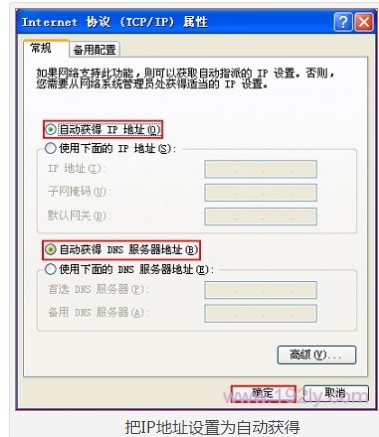
第二步、连接NETGEAR WNR2000路由器
1、电话线上网:用户需要准备2根网线,一根网线用来连接ADSL Modem(宽带猫)与NETGEAR WNR2000路由器的WAN接口;另一根网线用来连接计算机与路由器的LAN接口(1/2/3/4中的任意一个都可以)。
2、光纤上网:用户需要准备2根网线,其中一根网线用来连接光猫与NETGEAR WNR2000路由器的WAN接口,另一根网线用来连接计算机与路由器的LAN接口(1/2/3/4中的任意一个都可以)。
3、网线入户上网:用户需要准备1根网线,先把宽带运营商提供的入户网线插在NETGEAR WNR2000路由器的WAN接口,再把准备的这根网线,一头连接电脑,另一头连接路由器的LAN接口(1/2/3/4中的任意一个都可以)。
注意问题:
(1)、按照上诉方式连接NETGEAR WNR2000路由器后,电脑暂时不能上网了;当路由器完成设置后,电脑自动就可以上网了。
(2)、很多新手用户经常问道,这样连接NETGEAR WNR2000路由后,电脑都不能上网了,怎么能够设置路由器呢?这里说一下:设置路由器的时候,不需要电脑能够上网,只需要按照上面的方法正确连接路由器,电脑就能够进入路由器设置界面,设置路由器联网的。
(3)、注意问题,用来连接猫与路由器、路由器与电脑之间的网线,一定要是可以正常使用的。如果网线有问题,会导致无法登录到 的设置界面,或者设置后不能够上网。
(4)、上面连接示意图中,用其它路由器代替了NETGEAR WNR2000,进行演示;便于大家更清楚的看清楚正确的连接方式。
第三步、设置NETGEAR WNR2000路由器上网
1、打开电脑上的浏览器,在地址栏中输入:http://www.routerlogin.com 或 http://www.routerlogin.net 然后回车:
2、在弹出的对话框中,“用户名”输入:admin;“密码”输入:password——>点击“确定”
温馨提示:NETGEAR WNR2000路由器默认用户名是:admin;默认密码是:password。
3、刚进入管理界面时它会问是否需要将英文改为中文,点击“YES”。(WNR2000 支持多国语言包,在右上角可以进行选择)
4、上网设置
选择菜单“设置”——>“基本设置”——>“您的因特网连接需要登录吗”选择:是——>“因特网服务提供商”选择PPPoE——>在“登录”和“密码”后面的空白栏中分别输入:宽带的帐号、宽带密码——>“因特网IP地址”选择:从ISP处动态获取——>点击“应用”如下图:
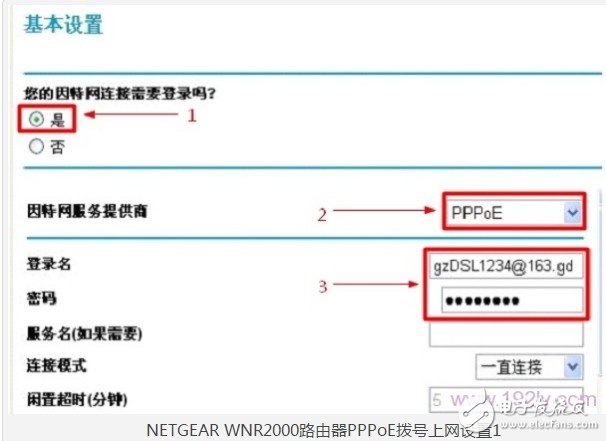
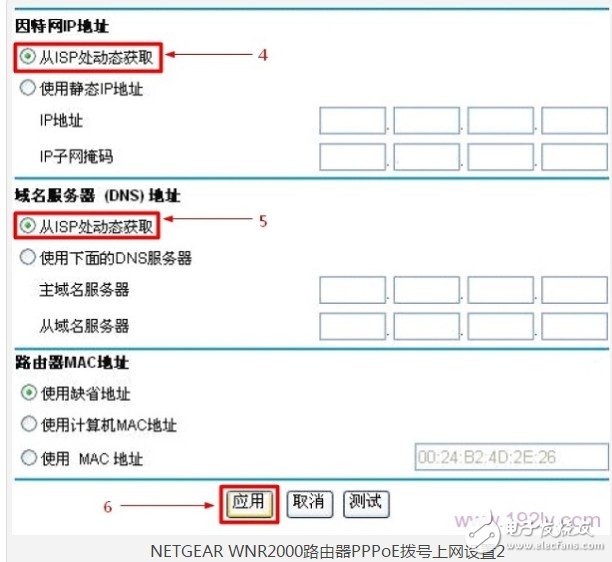
注意问题:
(1)、如果你有宽带账号、宽带密码,且在未使用路由器的时候,电脑上需要用“宽带连接”拨号上网;则在设置NETGEAR WNR2000路由器上网的时候,就应该按照上面的方法设置。
(2)、如果你没有宽带账号、宽带密码,且在未使用路由器的情况下,只需要把电脑IP地址设置为自动获得,然后把宽带网线连接到电脑的网线接口,电脑就可以上网了。则在设置NETGEAR WNR2000路由器上网的时候,请按照下面的方法设置:选择菜单“设置”——>“基本设置”——>“您的因特网连接需要登录吗”选择:否——>“因特网IP地址”选择:从ISP 处动态获取——>点击“应用”如下图:
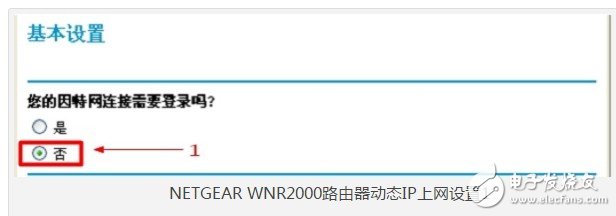
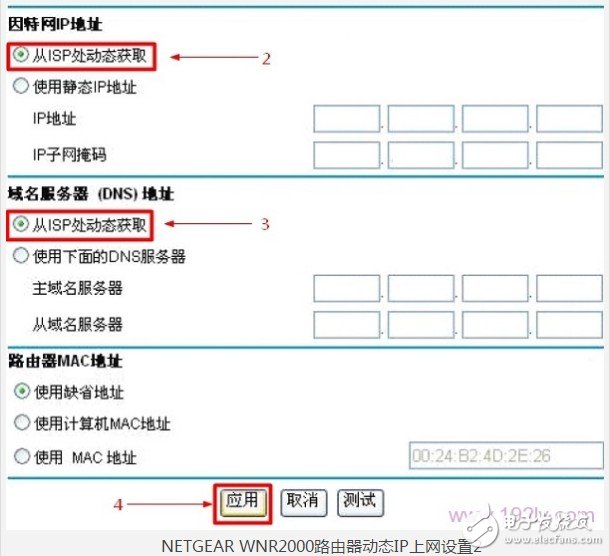
(3)、如果你没有宽带账号、宽带密码,但是宽带运营商(网络管理员)提供了IP地址、子网掩码、网关、DNS;且在未使用路由器的情况下,需要在电脑本地连接中,手动填写宽带运营商(网络管理员)提供的IP地址、子网掩码、网关和DNS。那么在设置NETGEAR WNR2000路由器上网的时候,请按照下面的方法设置:
选择菜单“设置”——>“基本设置”——>“您的因特网连接需要登录吗”选择:是“因特网IP地址”选择:使用静态IP地址;然后填写:宽带运营商提供的IP地址、IP子网掩码、网关IP地址——>“域名服务器(DNS)地址”选择:使用下面的DNS服务器;然后填写宽带运营商提供的DNS服务器地址——>点击“应用”如下图:
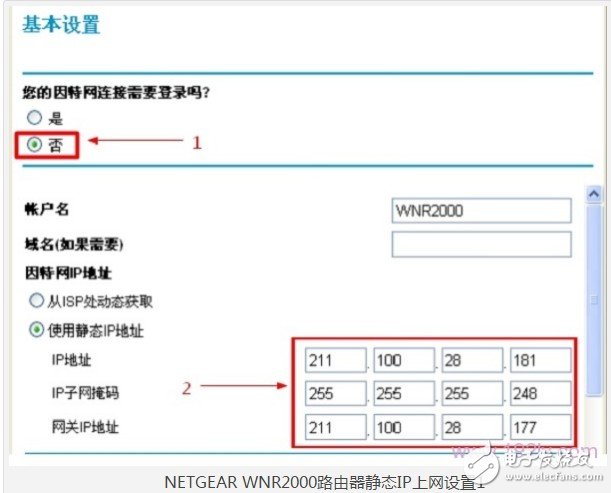
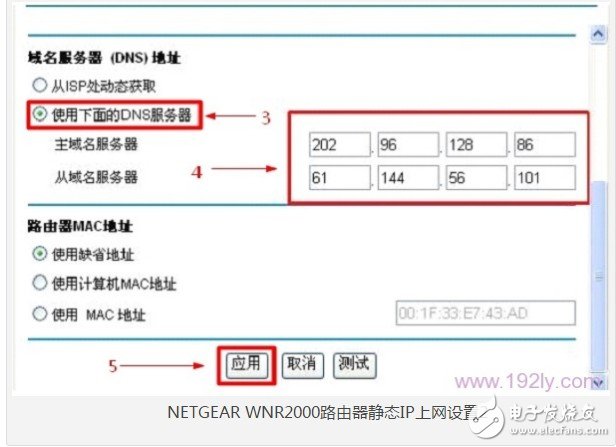
注意问题:IP地址、子网掩码、网关、DNS地址,由宽带运营商提供的,上面填写的信息只是演示而已,请勿用上面的信息配置你的路由器,是无法上网的。
5、无线网络设置
点击“设置”——>“无线设置”——>设置“无线网络标识(SSID)”——>“模式”选择:最大300Mbps——>选择“WPA2-PSK[AES]”——>设置“密码”——>点击“应用”
第四步、检查设置是否成功
选择菜单“维护”——》“路由器状态”查看路由器与Internet 的连接情况。如图,因特网端口获取到IP 地址,说明路由器与Internet 连接成功。这时就可以上网冲浪啦!
若IP 地址是0.0.0.0,说明路由器暂时没有拨号成功,请检查基本设置页面输入的信息是否正确。
注意问题:设置成功后,不必运行之前的宽带连接进行认证。直接打开网页即可上网冲浪!
结语
关于路由器R2000设置步骤就介绍到这了,如有不足之处欢迎指正。
-
超高频R2000嵌入式读写器的功能特点介绍2021-04-29 1241
-
上海倍加福新一代R2000长距离测量二维激光雷达介绍2021-01-27 9827
-
无线路由器设置实操步骤详解2019-06-24 4454
-
关于indy R2000接受数据包对于相位值的求解问题2018-09-25 2971
-
网件WNR2000和R2000对比 详解它俩性能区别2018-08-13 22219
-
网件r2000怎样?(内附详细安装流程解析)2018-07-19 13752
-
r2000芯片引脚图详解_r2000芯片使用说明2018-07-17 14621
-
基于R2000的二维激光扫描仪的设计应用2017-09-25 1112
-
R2000的电路设计2013-09-24 4114
-
图文详解2000元电动汽车DIY全过程2012-08-15 103772
-
电流镜设计步骤详解【全过程】2011-11-04 8712
全部0条评论

快来发表一下你的评论吧 !

